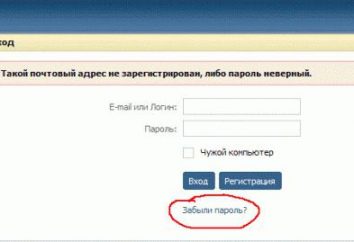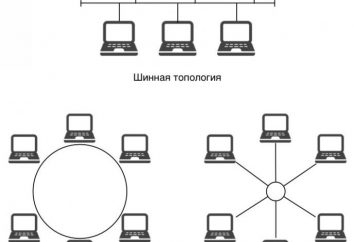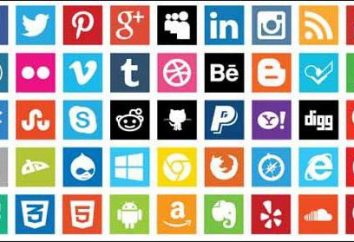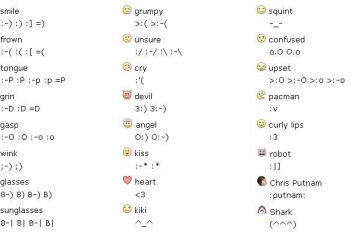Właściciel domeny użytkownika podczas ustawiania parametrów pracy środowiska napotkanego za pomocą narzędzia takiego jak polityki grupowej. W prostych słowach, jest to zestaw ustawień środowiska operacyjnego Windows, ustawienie tapety do zakazu pobrania i uruchomienia programu. Dostęp i zarządzać zasadami grupy realizowany przez administratora domeny i członków jego grupy.

Zasady grupowe są bardzo popularne w dużych przedsiębiorstwach, których pracownicy korzystają z konkretną sieć informacyjną obszar w obrębie jednego węzła sieci. Pozwalają one na zmniejszenie kosztów zasobów internetowych i utrzymanie sieci komputerowej, zwiększyć wydajność, doświadczenie użytkownika i bezpieczeństwa, należy skonfigurować większość parametrów środowiska operacyjnego Windows jednocześnie.
Czasami, ze względu na błędy rejestru, gdy komputer jest włączony rozruchu systemu Windows jest zablokowany, a otrzymasz wiadomość systemową „Client Group Policy” uniemożliwia zalogowanie się. Istnieje potrzeba, aby go wyłączyć.
Zalogować w trybie awaryjnym
Wszelkie manipulacje z usługą „Client Group Policy” odbywają się w trybie awaryjnym. Wymagane jest, aby wprowadzić tryb bezpieczny:
- włączyć komputer;
- aby uruchomić system, należy nacisnąć klawisz klawiatury «F8»;
- W menu wybierz „Tryb awaryjny„;
- przejdź do niej, naciskając przycisk «Enter» klucz.
Sprawdzanie stanu usługi «Group Policy Client»
Gdy „Klient zasad grupy” nie uruchamia się, wskazane jest, aby sprawdzić stan «Group Policy Client (gpsvc)» Service, która jest odpowiedzialna za jego parametrów, zdefiniowanej przez administratora na lokalnym komputerze z systemem Windows 7. Sprawdzaj serwis działa «gpsvc», czy nie, jest to możliwe dzięki Menedżer zadań. Można to zrobić w następujący sposób:

- kliknij prawym przyciskiem myszy na pasku zadań;
- w menu funkcji wybierz „Uruchom Menedżera zadań” linię;
- przełączyć się do zakładki „Usługi”;
- znaleźć serwis «gpsvc»;
- zobaczyć swój status (uruchomiony lub zatrzymany).
Można również użyć innej metody:
- przejdź do menu głównego za pomocą przycisku „start”;
- na dole w polu wyszukiwania wpisać zapytanie „Usługi”;
- Snap-run "Usługi";
- znaleźć serwis «gpsvc»;
- sprawdzić jego stan.
Przerwać pracę «gpsvc» przez Menedżera zadań lub przystawki „Usługi” usługa nie działa, ponieważ działa jako sieć lokalną, a wszelkie zmiany jego ustawień nie mogą być wykonane.
«PsExec» Utility
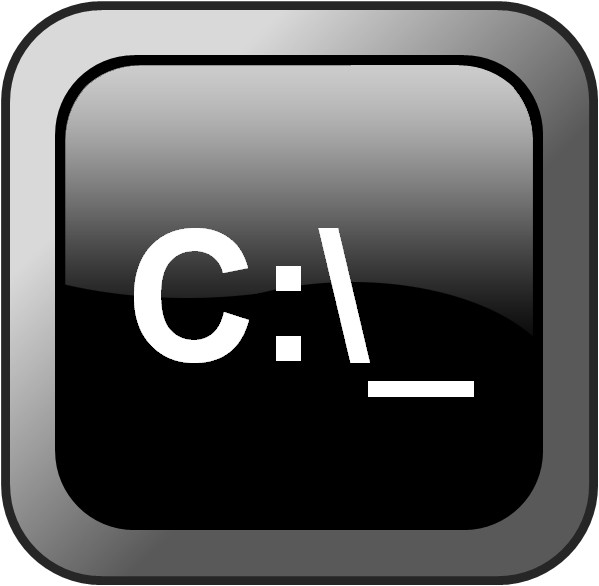
Tymczasowo zatrzymać usługę «gpsvc», za parametrów serwisowych „Client Group Policy”, pomoże narzędzia „z PsExec”, który pozwala na wykonywanie poleceń na zdalnym komputerze. Nie wymaga instalacji, wystarczy skopiować plik programu rozruchowego w folderze systemowym «System 32" i uruchomić go z linii poleceń. Aby wyłączyć usługę «gpsvc» powinny:
- używając użytkową «PsExec» uruchomić wiersz polecenia jako konta administratora;
- wprowadzić polecenie w formie «stop gpsvc netto»;
- usługa zostanie zatrzymana.
Nie zapominajmy, że jest to środek tymczasowy. Gdy system restartuje usługę «gpsvc» znowu się zaczyna. Aby zakończyć jego podróż będzie trzeba zmienić parametry startowe, które wymagają obowiązkowych zmian w rejestrze.
eksport kluczy rejestru lub utworzenie jego kopii zapasowej
Przed zmianą jakichkolwiek ustawień rejestru, konieczne jest, aby wyeksportować ten rozdział lub podrozdział, który zostanie zmieniony. Tworzenie kopii zapasowej wymaga następujących czynności:
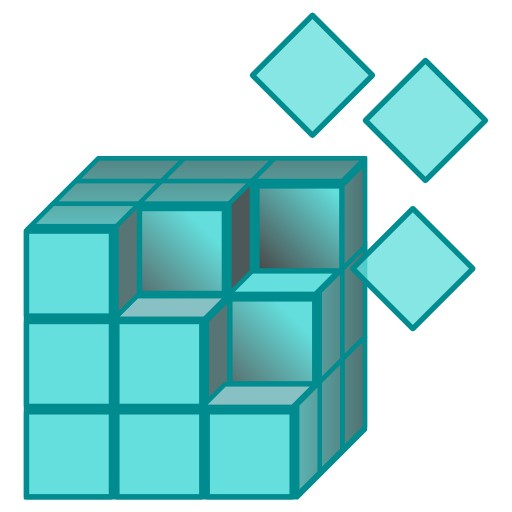
- zalogować się jako administrator;
- klawisze Win + R «» pole przyczyna "Run" dialogowe;
- w kolejce, aby wejść do polecenia «regedit»;
- nacisnąć «Enter»;
- przy użyciu przewodnik, zlokalizować i wybrać podklucz rejestru;
- wywołać menu funkcji poprzez kliknięcie prawym klawiszem myszy podsekcji;
- użyć „Eksportuj”;
- w nowym oknie określ lokalizację do zapisania pliku i jego nazwę;
- ważne jest, aby zwrócić uwagę na rozszerzenie pliku, to musi być «.reg»;
- Po kliknięciu na przycisk „Zapisz”.
W przypadku uszkodzenia gałęzi rejestru odpowiedzialnego za ustawianie usługę „Klient zasad grupy”, aby go przywrócić wystarczy uruchomić plik kopii zapasowej.
Usługa „Client Group Policy” i wyłączenie go poprzez rejestr
Po eksportu i tworzenia kopii zapasowych niezbędnych gałąź rejestru może przejść bezpośrednio do zmiany jego parametrów. Będzie to wymagało spójnego wdrażania następującego algorytmu działań:

- uruchomić rejestr Windows za pomocą polecenia „regedit”, określając je w oknie dialogowym „Run” ,;
- znaleźć w podsekcji «gpsvc», odpowiedzialny za wprowadzanie ustawień usługi "Group Policy Client", następującą ścieżkę – HKLM SYSTEM CurrentControlSet Services ;
- Przed rozpoczęciem edycji, należy uzyskać prawo do tego;
- w programie Windows Explorer, klikając prawym przyciskiem na odcinku «gpsvc»;
- w menu funkcji, aby znaleźć i wybrać „Uprawnienia”;
- kliknij na linii „Zaawansowane”;
- w nowym oknie, przejdź na kartę „Właściciel”;
- wybierz swoje konto;
- zatwierdzić zmiany za pomocą przycisku „OK”;
- bloku „Bezpieczeństwo” pole jest zaznaczone w polu wyboru w przedniej puknta „Pełny dostęp”;
- potwierdzić ich działania drugiego przez naciśnięcie przycisku „OK”;
- przejdź do ustawień serwisowych;
- Kliknij myszką na «Start» parametru;
- zastąp wartość „2” na „4”.
- zapisać zmiany;
- uruchom ponownie komputer.
Usuwanie wiadomości niedostępność usług systemu Windows w zasobniku systemowym
Po nieudanej usługę „Klient zasad grupy”, aby wyłączyć zasobniku systemowym pojawi się stale ostrzeżenie o niedostępności usługi Windows. Można tego uniknąć poprzez usunięcie gałęzi rejestru «HKEY_LOCAL_MACHINE SYSTEM CurrentControlSet Control Winlogon Powiadomienia Components GPClient» następująco:
- uruchomić Edytor rejestru systemu Windows;
- znaleźć oddział;
- i zmienić właściciela praw do niego;
- poprzez „Eksportuj”, aby utworzyć jego kopię zapasową pliku;
- usunąć klucz rejestru.
Po takiej manipulacji komunikat systemowy nie będzie już wyświetlana na pasku zadań.
System wycofywania

W niektórych przypadkach, blokując wejście do systemu i komunikat, że „Klient zasad grupy” uniemożliwia jego uruchomienie, pomoże przywrócić system operacyjny Windows do jego parametrów operacyjnych przy użyciu punktu przywracania. Taki środek jest dostępny dla nowszych wersjach systemu Windows. Aby przywrócić system będzie wymagać:
- kliknij "Start";
- przejdź do wiersza „Wszystkie programy”;
- Zobacz katalog „standard”;
- otwórz folder „Narzędzia systemowe”;
- uruchomić komponent „Przywracanie systemu”;
- otwiera nowe okno opcji Master System Restore;
- Jeżeli zalecany punkt przywracania nie pasuje, kliknij myszką na „Wybierz inny punkt przywracania” linii;
- Aby kontynuować proces odzyskiwania kliknij „Dalej”;
- W oknie, które się pojawi, zaznacz opcję „Pokaż punkty przywracania starsze niż 5 dni”;
- wybierz żądany punkt i kliknij przycisk „Dalej”;
- naciskając przycisk „Finish”, aby rozpocząć proces odzyskiwania;
- poczekać aż proces zostanie zakończony.
Wyłączenie zasady grupy działania możliwe na kilka sposobów, ale najbardziej skuteczne z nich zmieni wartości niektórych parametrów gałęzi rejestru. Co ważne, nie zapomnij, aby utworzyć kopię zapasową pliku żądanej sekcji do manipulacji w przypadku zawiodły powrót do oryginalnych ustawień.